¿Por dónde debo empezar cuando hablo de ajustes preestablecidos de Lightroom? El tema ha sido tratado de tantas maneras diferentes por tantos escritores diferentes que a veces incluso creo que no queda nada más que decir. ¿O hay?
La mayoría de nosotros ya sabemos que el uso de ajustes preestablecidos en nuestro flujo de trabajo de edición de fotos acelera el procesamiento. Quiero decir, a quién no le vendría bien un poco de ayuda de vez en cuando, especialmente cuando intentas leer seiscientas o setecientas imágenes de la última boda en la que el novio no podía dejar de parpadear.
No solo eso, sino que quizás lo que más me gusta del uso de ajustes preestablecidos es el impulso creativo que pueden dar a mi trabajo.
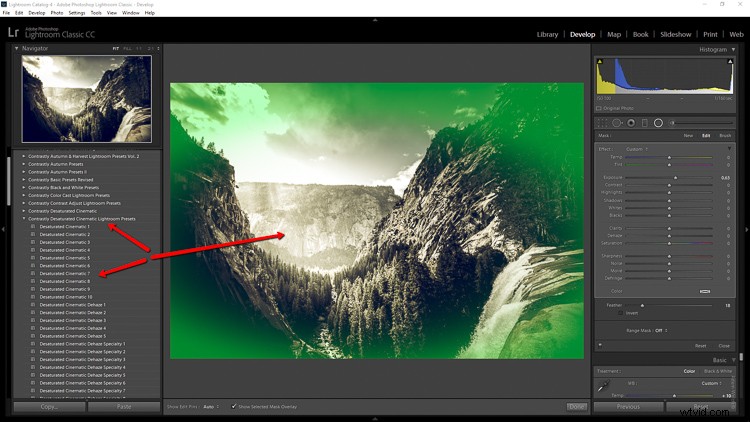
Como dije, ya sabes todo esto, ¿verdad? Entonces, en lugar de hablar sobre cómo hacer ajustes preestablecidos, exportarlos o descargarlos, vamos a discutir un tema que rara vez se menciona; cómo aprovechar al máximo los ajustes preestablecidos que ya tiene y usa.
Designar ajustes preestablecidos de importación
Los ajustes preestablecidos de Lightroom son sorprendentemente versátiles y se pueden aplicar hasta cierto punto literalmente durante cada fase de su procesamiento en Lightroom. Una de las aplicaciones más infrautilizadas para Desarrollar ajustes preestablecidos ocurre en la primera fase de edición, importando la imagen.
Cualquier ajuste preestablecido de desarrollo que pueda tener en su cofre del tesoro de procesamiento se puede aplicar con un clic del mouse a cada imagen que importe.
¿Tienes muchas fotos de esa boda de Blinker que mencioné antes? Intente hacer un ajuste preestablecido que funcione exclusivamente para cada secuencia de fotos. ¿Te encuentras usando un contraste o claridad similar todo el tiempo? Aplique el ajuste preestablecido apropiado al importar para ahorrar tiempo más adelante. Es casi demasiado fácil no hacerlo.
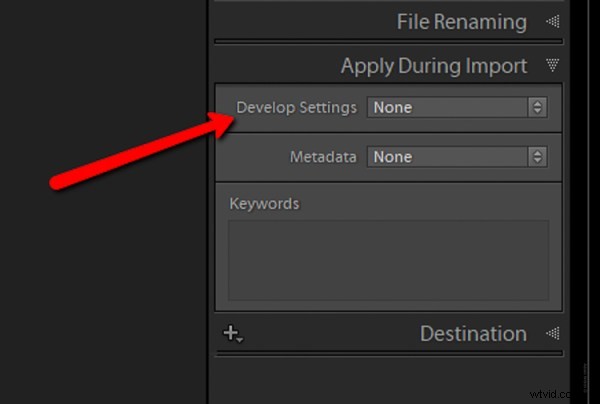
Y los ajustes preestablecidos de importación tampoco se limitan solo a la variedad de desarrollo. Quizás aún más útiles son los metadatos y los ajustes preestablecidos de palabras clave que se pueden aplicar al mismo tiempo. Puede hacerlo directamente debajo del menú desplegable de ajustes preestablecidos de desarrollo en la pantalla de importación.
Evitar preajustes en conflicto
Cuando no estoy haciendo fotografías en la cima de una montaña remota, generalmente me puedes encontrar sentado en la computadora haciendo ajustes preestablecidos. Como desarrollador principal de ajustes preestablecidos para Contrastly.com, he fabricado sin ayuda más de 1200 ajustes preestablecidos para Lightroom.
Incluso después de hacer tantos, a veces me encuentro con la frustrante situación cuando uno de mis ajustes preestablecidos anula las ediciones que ya hice en una foto. Lo que generalmente causa esto es cuando olvido desmarcar un cuadro de edición que no ajusté en la ventana "Guardar preajuste" al guardar mi nuevo preajuste.
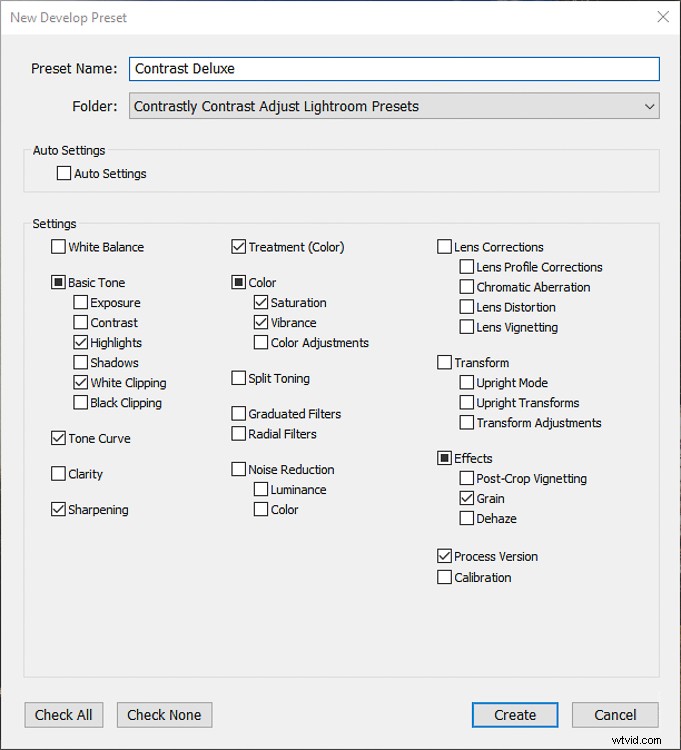
Para ahorrarse un poco de dolor, siempre, y quiero decir siempre, recuerde que cuando crea un nuevo ajuste preestablecido, solo guarde (marque) las ediciones que realmente haya hecho. NUNCA (requisito gritos) deje una casilla marcada aunque el valor sea cero.
La razón de esto es que incluso si un control deslizante de ajuste se establece en cero, marcar la casilla guardará ese control deslizante en cero en su preajuste. Esto significa que si tiene un ajuste preestablecido que solo afecta la curva de tono y deja todas las casillas marcadas, todas las demás ediciones que haya realizado se restablecerán a los valores predeterminados mediante el ajuste preestablecido de Lightroom. Tiempos tristes.
No te detengas en los presets
Como dije antes... He creado muchos ajustes preestablecidos y espero que ayuden a las personas a aprovechar al máximo sus fotos. Sin embargo, si hay algo que sinceramente espero que mis ajustes preestablecidos no hagan es convertirse en un punto final.
Los presets son una escalera. No aplique simplemente un ajuste preestablecido y espere lo mejor. La mayoría de los ajustes preestablecidos están destinados a ser caballos de batalla de posprocesamiento y/o trampolines para su creatividad. En cualquier caso, no te detengas en el preset. Aunque las estrellas a veces se alinean y un ajuste preestablecido puede dar en el blanco con un solo clic, no tengas miedo de cambiar las cosas.
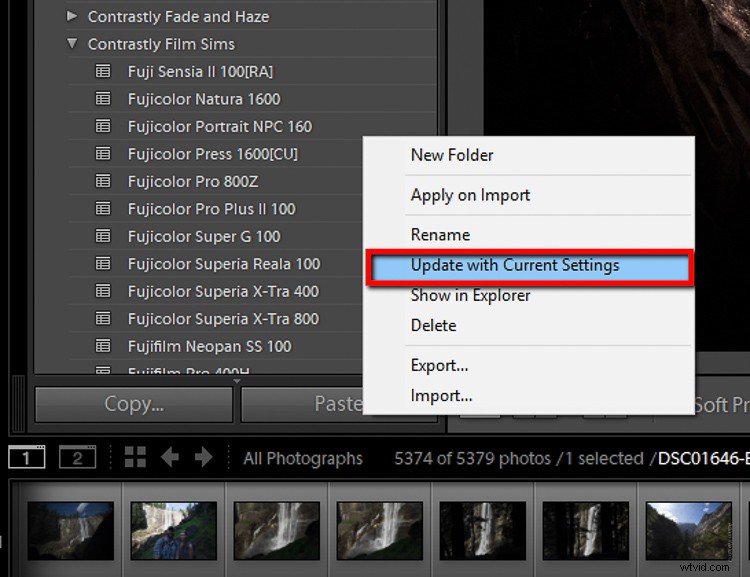
Mientras prueba los ajustes preestablecidos, siéntase libre de actualizar la configuración o crear un nuevo ajuste preestablecido mutante basado en las ediciones que ve ante usted. Algunos de mis favoritos personales son los que he diseñado para simular películas caducadas y cine antiguo.
Casi cada vez que empleo narcisistamente uno de mis propios ajustes preestablecidos, me encuentro ajustando y ajustando hasta que tengo algo completamente nuevo que termino guardando como un nuevo ajuste preestablecido. El proceso se vuelve cíclico. Así es como nacen los grandes ajustes preestablecidos.
Recordatorios finales...
Los ajustes preestablecidos de Lightroom son un viejo recurso en el mundo del posprocesamiento. Por extraño que parezca, no todos los usan en todo su potencial. Crear, guardar o descargar ajustes preestablecidos de Lightroom es solo el primer acto de una gran obra.
Recuerde el valor de importar ajustes preestablecidos para acelerar su edición desde el principio. Cuando cree sus propios ajustes preestablecidos, recuerde siempre seleccionar solo los aspectos del desarrollo que haya ajustado y no los controles deslizantes puestos a cero. No tengas miedo de cambiar los ajustes preestablecidos, especialmente aquellos por los que has pagado una buena cantidad de dinero, para que se ajusten mejor a tu propia visión creativa.
Y lo más importante, nunca te permitas simplemente detenerte en los ajustes preestablecidos... bueno, la mayor parte del tiempo. Aproveche al máximo sus ajustes preestablecidos haciéndolos suyos. Permita que sus ajustes preestablecidos hagan la mayor parte del trabajo pesado si es necesario, mientras sigue siempre su propia dirección.
